
Lorsque vous créez un document dans Word, il contientplus que le contenu que vous tapez. Des informations sur l'auteur sont jointes au document en fonction du nom d'utilisateur et des initiales que vous avez entrées lors de l'installation d'Office.
C’est bien pour les documents personnels, mais si vousSi vous créez un document qui sera partagé avec d’autres et sur lequel il travaillera, vous voudrez peut-être modifier les informations relatives à l’auteur pour obtenir quelque chose de plus approprié. Nous allons vous montrer comment changer ces informations.
Pour commencer, cliquez sur l'onglet “Fichier”.

Sur l'écran des coulisses, cliquez sur «Options» dans la liste des éléments à gauche.

L'écran "Général" devrait être l'écran par défautqui s'affiche dans la boîte de dialogue «Options Word». Dans la section «Personnalisez votre copie de Microsoft Office», modifiez les champs «Nom d'utilisateur» et «Initiales» pour qu'ils reflètent les informations correctes souhaitées dans le document.
Vous pouvez également ajouter une adresse postale aux informations associées à votre document. Pour ce faire, cliquez sur «Avancé» dans la liste des éléments à gauche.
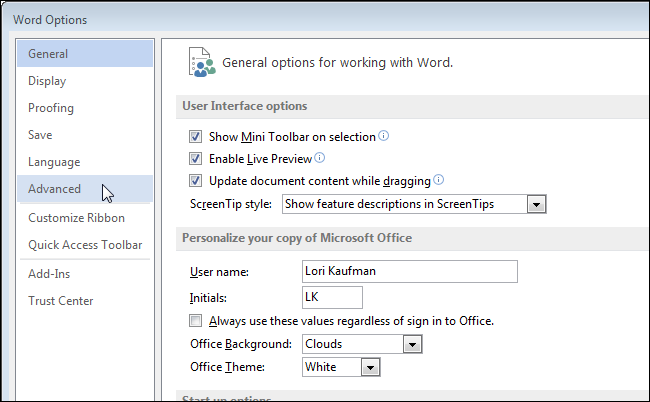
Faites défiler la liste jusqu'à la section «Général» sur la droite et entrez une adresse dans la case «Adresse postale».
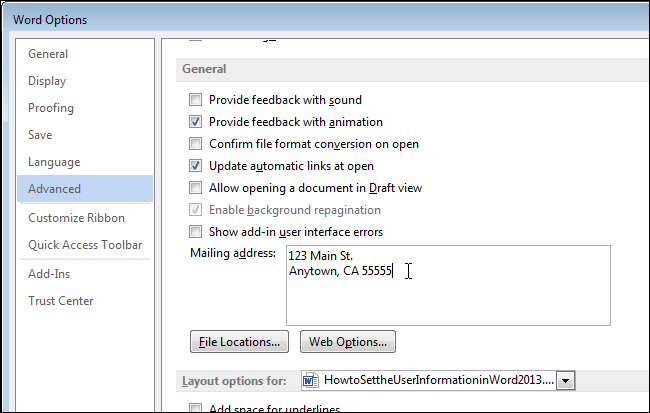
Cliquez sur “OK” pour accepter vos modifications et fermez la boîte de dialogue “Options Word”.

Si vous ne souhaitez pas que des informations personnelles figurent dans votre document, vous pouvez les supprimer.








